Photoshop快速的把手机照片转成唯美手绘效果(2)
文章来源于 贴吧,感谢作者 Wl9636 给我们带来经精彩的文章!设计教程/PS教程/照片处理2017-08-19
3、给人物叠加上腮红,(新建一个图层选择叠加模式,用柔角画笔选个红色轻轻在两颊和眼角,鼻头都轻轻图一点红色。然后用高斯模糊,模糊一下。腮红颜色要浅,如果画深了可以改变下图层的透明度来降低颜色的饱和度)。
3、给人物叠加上腮红,(新建一个图层选择叠加模式,用柔角画笔选个红色轻轻在两颊和眼角,鼻头都轻轻图一点红色。然后用高斯模糊,模糊一下。腮红颜色要浅,如果画深了可以改变下图层的透明度来降低颜色的饱和度)。
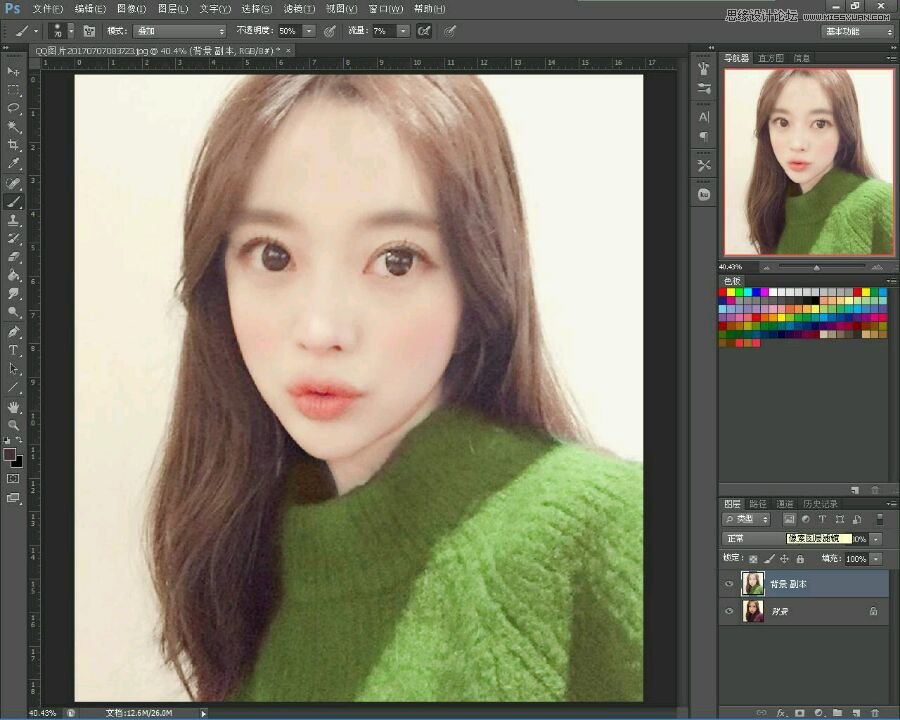
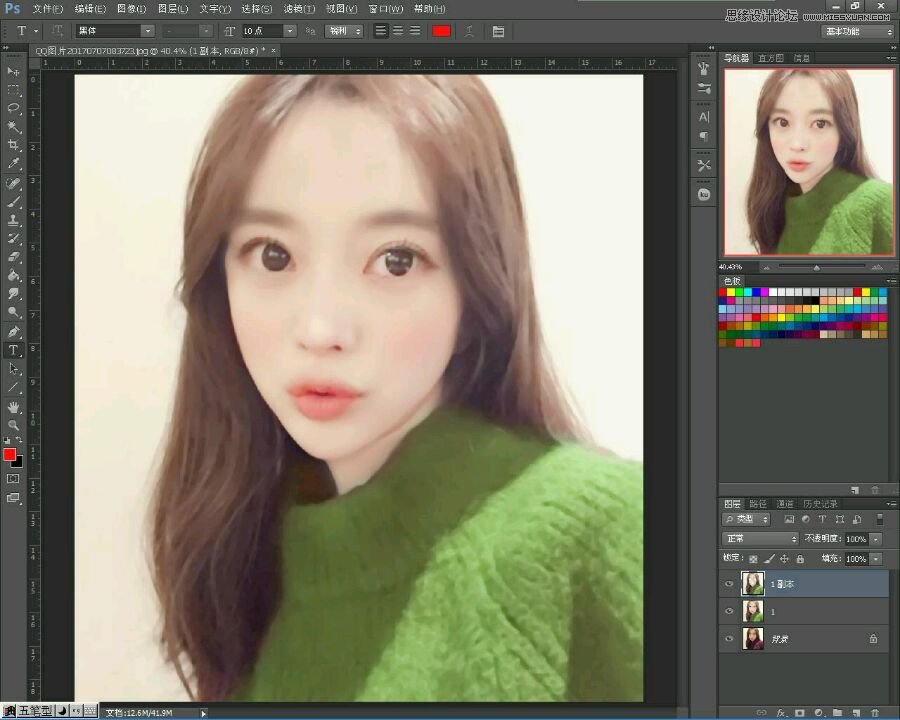
4、把图片在sai里打开。用模糊画笔把脸部和头发都模糊一边,为了去除图上的噪点。要轻轻的模糊,头发要顺着头发走向模糊。
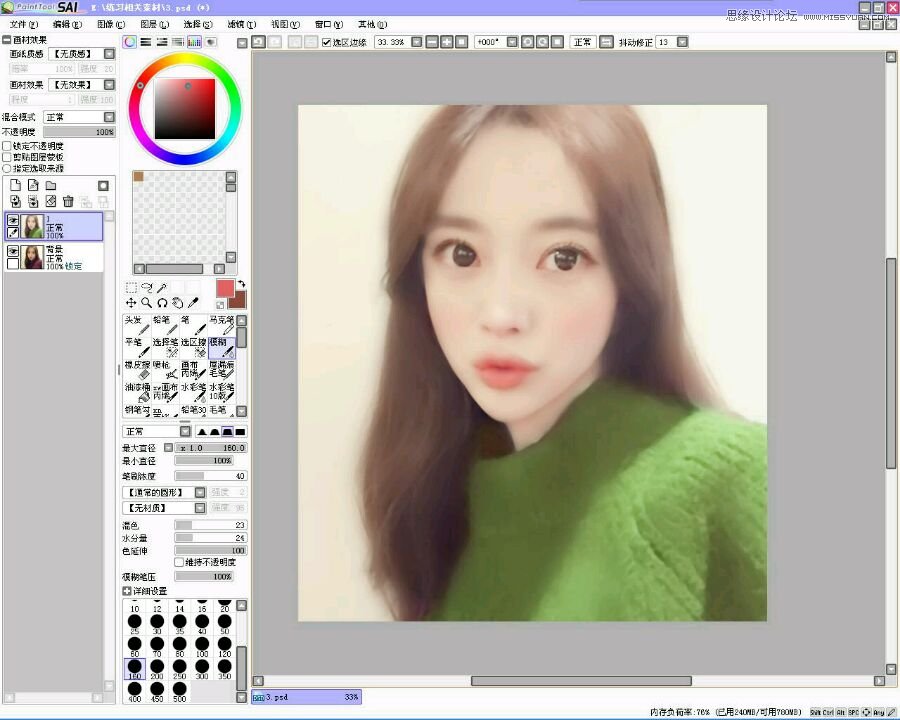
5、新建一个图层,选取嘴巴上的深红色把唇线画下,要注意唇部的高低起伏和颜色的轻重。2向下合并图层,再画出唇纹。3在唇部点上高光点。



6、选择鼻孔上边的暗红用喷枪画出鼻子的外轮廓,再模糊工具把刚刚画的轮廓线外边缘模糊下。


7、再选择鼻子上的浅色把鼻子的外轮内廓边缘描下,再用模糊工具把边缘模糊。这步是为了增加鼻子的立体感。


8、选择眼部最深的颜色画一个黑黑的眼珠和上眼线。再选择眼角的颜色画眼角。然后选一个皮肤上的浅色把眼角和下眼脸的边缘描一下。再用模糊工具把外侧模糊。



 情非得已
情非得已
推荐文章
-
 Photoshop制作唯美可爱的女生头像照片2020-03-17
Photoshop制作唯美可爱的女生头像照片2020-03-17
-
 Photoshop快速给人物添加火焰燃烧效果2020-03-12
Photoshop快速给人物添加火焰燃烧效果2020-03-12
-
 Photoshop调出人物写真甜美通透艺术效果2020-03-06
Photoshop调出人物写真甜美通透艺术效果2020-03-06
-
 Photoshop保留质感修出古铜色人像皮肤2020-03-06
Photoshop保留质感修出古铜色人像皮肤2020-03-06
-
 Photoshop制作模特人像柔润的头发效果2020-03-04
Photoshop制作模特人像柔润的头发效果2020-03-04
-
 古风效果:用PS调出外景人像中国风意境效果2019-11-08
古风效果:用PS调出外景人像中国风意境效果2019-11-08
-
 插画效果:用PS把风景照片转插画效果2019-10-21
插画效果:用PS把风景照片转插画效果2019-10-21
-
 胶片效果:用PS调出人像复古胶片效果2019-08-02
胶片效果:用PS调出人像复古胶片效果2019-08-02
-
 素描效果:用PS制作人像彩色铅笔画效果2019-07-12
素描效果:用PS制作人像彩色铅笔画效果2019-07-12
-
 后期精修:用PS给人物皮肤均匀的磨皮2019-05-10
后期精修:用PS给人物皮肤均匀的磨皮2019-05-10
热门文章
-
 Photoshop利用素材制作炫丽的科技背景2021-03-11
Photoshop利用素材制作炫丽的科技背景2021-03-11
-
 Photoshop使用中性灰磨皮法给人像精修2021-02-23
Photoshop使用中性灰磨皮法给人像精修2021-02-23
-
 Photoshop制作水彩风格的风景图2021-03-10
Photoshop制作水彩风格的风景图2021-03-10
-
 Photoshop制作创意的文字排版人像效果2021-03-09
Photoshop制作创意的文字排版人像效果2021-03-09
-
 Photoshop制作逼真的投影效果2021-03-11
Photoshop制作逼真的投影效果2021-03-11
-
 Photoshop制作故障干扰艺术效果2021-03-09
Photoshop制作故障干扰艺术效果2021-03-09
-
 Photoshop制作被切割的易拉罐效果图2021-03-10
Photoshop制作被切割的易拉罐效果图2021-03-10
-
 Photoshop制作人物支离破碎的打散效果2021-03-10
Photoshop制作人物支离破碎的打散效果2021-03-10
-
 Photoshop制作逼真的投影效果
相关文章1362021-03-11
Photoshop制作逼真的投影效果
相关文章1362021-03-11
-
 Photoshop制作人物支离破碎的打散效果
相关文章752021-03-10
Photoshop制作人物支离破碎的打散效果
相关文章752021-03-10
-
 Photoshop制作被切割的易拉罐效果图
相关文章852021-03-10
Photoshop制作被切割的易拉罐效果图
相关文章852021-03-10
-
 Photoshop制作水彩风格的风景图
相关文章1832021-03-10
Photoshop制作水彩风格的风景图
相关文章1832021-03-10
-
 Photoshop制作创意的文字排版人像效果
相关文章1802021-03-09
Photoshop制作创意的文字排版人像效果
相关文章1802021-03-09
-
 Photoshop制作故障干扰艺术效果
相关文章1032021-03-09
Photoshop制作故障干扰艺术效果
相关文章1032021-03-09
-
 Photoshop快速制作数码照片柔焦艺术效果
相关文章6332020-10-10
Photoshop快速制作数码照片柔焦艺术效果
相关文章6332020-10-10
-
 Photoshop制作下雨天玻璃后效果图
相关文章4502020-09-26
Photoshop制作下雨天玻璃后效果图
相关文章4502020-09-26
